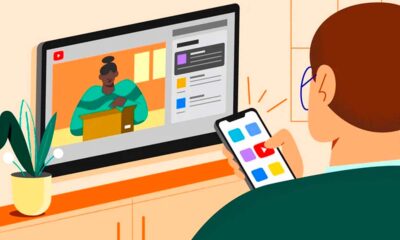Prácticos
9 trucos para vídeos de YouTube
El portal de vídeos de Google es realmente popular, de hecho tiene un enorme volumen de consumo de ancho de banda así como un alto número de usuarios asiduos de forma diaria. Os presentamos 9 pequeños trucos que os ayudarán a la hora de visualizar contenidos, configurar opciones del reproductor incrustado para otras páginas web y hasta para descargar los mismos de una forma sencilla sin necesidad de uso de programas adicionales.
El portal de vídeos de Google es realmente popular, de hecho tiene un enorme volumen de consumo de ancho de banda así como un alto número de usuarios asiduos de forma diaria. Os presentamos 9 pequeños trucos que os ayudarán a la hora de visualizar contenidos, configurar opciones del reproductor incrustado para otras páginas web y hasta para descargar los mismos de una forma sencilla sin necesidad de uso de programas adicionales.
Desde Makeuseof nos llegan unos pequeños trucos para YouTube que queremos compartir con vosotros, algunos con mayor utilidad que otros, y que, todos reunidos en un mismo sitio, seguro que sacarán a más de uno de un apuro. Se trata de trucos que se activan añadiendo una serie de códigos al final de la dirección del vídeo de Youtube.
1. Visualiza vídeos de alta calidad
YouTube ofrece la opción de cambiar al modo de alta calidad en algunos vídeos, de todas maneras se puede probar si existe la posibilidad de verlo con tan sólo añadir a la dirección del vídeo &fmt=18 (stereo, 480 x 270 ) ó &fmt=22 (stereo, 1.280 x 720).
2. Enlaza vídeos de alta calidad en reproductor integrado
Haciendo uso del truco anterior sólo tenemos que agregar al código "embed" del vídeo los siguientes comandos &ap=%2526fmt%3D18 y &ap=%2526fmt%3D22 para que incruste los vídeos con resoluciones de 480 x 272 o 1.280 x 720 respectivamente, en caso de estar disponibles.
3. Muestra un determinado momento de un vídeo
![]()
Es posible enlazar un vídeo en un punto en concreto del mismo, por ejemplo si queremos ver el minuto 1:12 tan sólo hay que añadir a la URL del mismo #t=01m12 lo que nos llevará a ese minuto, si queremos insertar el vídeo y que comience en ese minuto tendremos que añadir código embed / Insertar el siguiente código: &start=72 , donde 72 son los segundos donde queremos que empiece la reproducción.
4. Esconde la barra de búsqueda

La barra de búsqueda de YouTube aparece en la parte superior del vídeo cuando situamos el ratón encima del mismo, para evitar que aparezca dentro del vídeo en un reproductor insertado hay que añadir el código &showsearch=0 al código embed.
5. Inserta un reproductor que comience a reproducir automáticamente
Es habitual tener que pulsar al botón de reproducción (conocido vulgarmente como play) para que el vídeo comience a reproducirse en un reproductor integrado. Puedes evitar dicho paso si añades &autoplay=1 al código embed.
6. Reproducción continua en un reproductor integrado
Si no quieres que el reproductor se pare al llegar al final y quieres que el vídeo en cuestión se reproduzca contínuamente tan sólo hay que añadir &loop=1.
7. Desactiva los vídeos relacionados

Al finalizar la reproducción de un vídeo en un reproductor integrado aparecen por defecto vídeos relacionados con la temática así como la posibilidad de volver a ver el vídeo. Para desactivarlos sólo tendrás que añadir el código &rel=0 .
8. Sáltate el filtro internacional de YouTube
Algunos vídeos sólo están disponibles en ciertas zonas geográficas, para ello hace uso de un filtro a través de rangos de IP. Para evitar dicho filtro tan sólo hay que cambiar el código de la página web del vídeo de la forma http://www.youtube.com/watch?v=código_vídeo a http://www.youtube.com/v/código_vídeo.
9. Descárgate un vídeo

Aunque no es realmente un truco directo del propio YouTube sí que está relacionado. Para descargar un vídeo de YouTube hay muchas posibilidades pero quizá no tan sencillas como kickyoutube. Para utilizarlo, una vez estemos viendo el vídeo a través del portal de YouTube, añadimos kick a la dirección del mismo quedando de la forma http://www.kickyoutube.com/watch?v=y mostrará todas las opciones de descarga del mismo a través de dicho portal. Para descargarlo pulsaremos el botón kick que aparece debajo del vídeo y luego elegiremos en la parte superior del el formato en el que deseemos descargarlo.
-

 GuíasHace 2 días
GuíasHace 2 días10 sitios web para descargar libros electrónicos gratuitos
-

 NoticiasHace 6 días
NoticiasHace 6 díasRequisitos de Ghost of Tsushima, llegará a PC el 16 de mayo con DLSS 3 y FSR 3
-

 NoticiasHace 6 días
NoticiasHace 6 díasOMEN Transcend 14, un ultraligero todoterreno con GeForce RTX 4070
-

 A FondoHace 6 días
A FondoHace 6 díasLas mejores alternativas a la Google Play Store para descargar apps Android